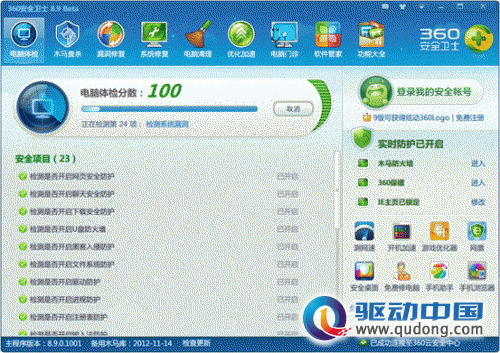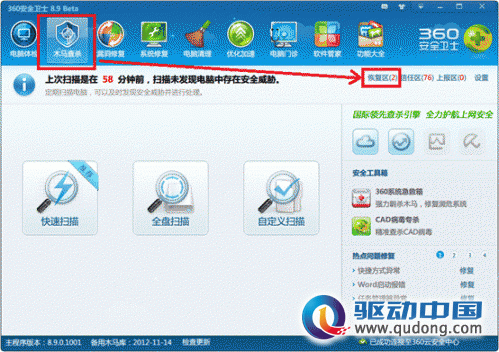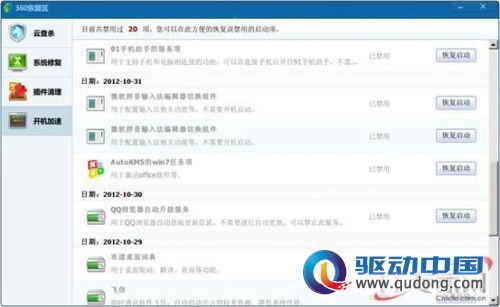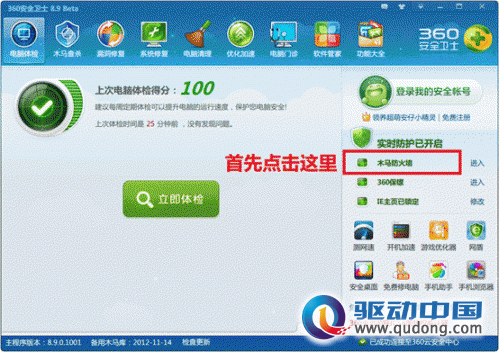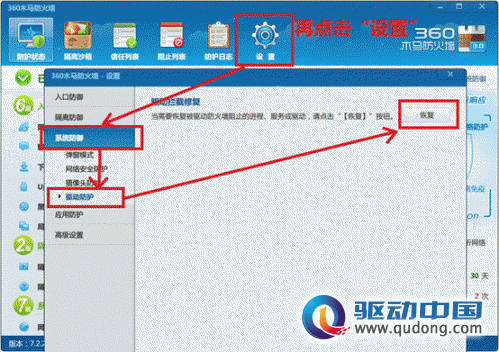|
360安全卫士作为一款简单易用的电脑安全软件受到了许多网民的喜爱,特别是提示用户开机速度的“开机小助手”以及测试电脑健康得分的“电脑体检”。这些常用的电脑优化及安全防御功能都可以很简单的从360安全卫士中找到。今天小编就为大家分享两个非常实用的“恢复”功能。
图1:360安全卫士主界面很简洁 1、360恢复区 相信不少朋友都非常喜爱360安全卫士的一些优化功能,特别是“启动项优化”。而一些朋友在“禁用”某个软件启动后,又希望将其恢复开机启动,但却不知道在哪恢复。实际上,360安全卫士特别设置了“360恢复区”,在这里面用户可找回使用“开机加速”、“木马查杀(云查杀)”、“系统修复”、“插件清理”所处理的选项,可以说非常的贴心。 “360恢复区”的具体进入方法为:打开360安全卫士主界面——点击“木马查杀”功能——在右上角找到“恢复区”——点击进入即可。如果要恢复某个选项或文件,点击对应项后面的“恢复启动”即可。
图2:360安全卫士“恢复区” 2、软件或驱动拦截恢复 相信许多用户在使用360安全卫士时都有这样的经历,安装某个软件或者系统驱动程序时,360安全卫士为用户安全弹窗提示有系统项目需要被修改或加载,并询问用户“允许/阻止此操作”。然而有些时候许多人没有看清具体提示内容就点击了确定,造成软件或驱动不能正确安装使用,且不知道如何恢复。 对此,小编这就帮助大家找到相关的恢复选项:打开360安全卫士主界面——点击右侧中间的“木马防火墙”——在上方的选项中找到“设置”,点击进入——点击左侧的“系统防御”——点击下方的“驱动防护”——最后点击右侧的“恢复”即可恢复被阻止的进程、服务或驱动。
人们常说世上没有“后悔药”,而360安全卫士就提供了因用户误操作而设置的相关恢复功能,解除了用户的后顾之忧。相信通过此次小编的介绍,会让大家了解到关键时刻解决相关问题的方法。目前,360安全卫士已入驻Win8“应用商店”,Win8用户也可在商店中或登陆360官网下载安装。放心对Win8系统进行优化。
责任编辑:

|
焦点资讯
-

- 5G时代持续发力6400万像素主摄+90Hz显示屏vivo X30意外曝光
-
驱动中国2019年11月6日消息 前不久,市场调研机构数据表明第三季度国内5G手机市场发货量vivo品牌以54.3%市场占有率名列前茅,iQOO Pro 5G版、vivo NEX3等5G机型在市......
-

- 三星Note 7很惊艳?看完这五点你可能要失望了
-
最近几天,随着三星Note 7发布,网络上一片赞歌,不论是媒体还是消费者对于这款安卓机皇不吝溢美之词。确实,这款手机不论是在做工还是在设计上,都代表了目前安卓手机的最......
-

- 你想要了解的都有!三星Note 7发布前最全汇总
-
目前,三星官方已经放出了Note 7发布会直播页面,看来三星对于这款手机也是相当的重视,在三星手机全球市场份额下滑,尤其是在中国市场中面临着来自国产手机严峻挑战的时候......
-

- 售价惊人!全球首款带夜视相机智能手机诞生,可录4K视频
-
丹麦科技公司Lumigon发布了全球首款带红外夜视相机的智能手机:Lumigon T3。事实上,关注手机行业的消费者应该都知道,这款手机其实是2012年发布的T2继任者。...
-

- FBI通过第三方破解iPhone 苹果还安全吗?
-
关于苹果与FBI之间的矛盾已经持续了好几个月,正当大家都在猜测,双方之间的矛盾还会进一步激化时,事情来了个一百八十度的大转弯!FBI竟然撤诉了,原因是已经破解了枪击案......